Windows Mobile 6开发环境的配置过程
2009-04-03 16:36 苏飞 阅读(1011) 评论(0) 收藏 举报Windows Mobile 6开发环境的配置过程
需要的文件列表:
1.Visual Studio 2005 Professional及更高的版本(Visual Studio 2005 Express目前并不支持智能设备开发)(推荐用迅雷或者电骡下)。
2.Visual Studio 2005 的补丁SP1 (推荐用迅雷)
3. ActiveSync版本4.5 (http://download.microsoft.com/download/7/e/c/7ecbd388-7fb5-4e3e-b57f-12eaf7eb6136/setup.msi)
4.Windows Mobile 6.0 Professional SDK (http://download.microsoft.com/download/f/2/3/f232f773-7edc-4300-be07-d3b76a5b3a91/Windows%20Mobile%206%20Professional%20SDK%20Refresh.msi)
5. Windows Mobile 6 Professional 中文镜像 (http://download.microsoft.com/download/0/1/2/012bfbba-9fe5-4e68-86c9-d434446d97dd/0804/Windows%20Mobile%206%20Professional%20Images%20(CHS).msi)
开发环境安装顺序:
首先安装Visual Studio 2005 ,然后安装Visual Studio 2005 SP1, 安装ActiveSync版本4.5,安装Windows Mobile 6.0 Professional SDK ,安装Windows Mobile 6 Professional 中文镜像
安装过程说明及其注意点:
1. 通常我们都是使用Visual Studio 2005 Professional及更高的版本进行智能设备程序的开发(Visual Studio 2005 Express目前并不支持)。在安装Visual Studio 2005的过程中,只需要将图1中的“智能设备可编程技术”单选框选中,安装完毕后就可以利用Visual C#开发托管代码的智能设备程序了。
2. 我们在安装完Visual Studio 2005后,就需要安装ActiveSync软件,这样才能继续完成特定平台的SDK安装,这个先后次序希望大家一定要注意。当ActiveSync安装完毕后,会提示你重新启动计算机才能完成相应的设置。
ActiveSync可以同时支持PPC和微软智能手机(Smartphone),使用它可以很方便地在PC与PPC或智能手机间进行数据的同步。ActiveSync不仅可以同步文件,电子邮件及日程等,更有着许多额外的功能如同步SMS等。另外,Windows Mobile设备的用户还可以通过连接PC来访问互联网。ActiveSync可以说是PC与移动设备间的一座桥梁。
3. Windows Mobile 6.0和Windows Mobile 5.0都是基于Windows CE 5.0的,只不过Windows Mobile 6.0在原来5.0的基础上添加了一些新的特性,例如Vista风格等。Windows Mobile 6.0的SDK最新版可以包含两个版本,一个是针对Pocket PC和Pocket PC Phone Edition开发的Professional版本,另外一个则是针对Smartphone开发的Standard版本。在本专题中,我们主要是针对Pocket PC Phone Edition这种平台进行开发的,相对与Pocket PC它具备了通话的功能,而且硬件性能较之Smartphone有很大的提高,所以一般条件下安装Windows Mobile 6.0 Professional SDK即可。
4. 默认状态下,安装Windows Mobile 6.0 Professional SDK会自动安装Windows Mobile 6.0的英文设备仿真器,而中文的设备仿真器(Windows Mobile 6 Professional 中文镜像)是需要我们单独下载的进行安装的。
5. 当Windows Mobile 6.0 SDK安装完毕后,我们就可以通过Visual Studio 2005来开发针对Windows Mobile 6.0的智能设备程序了。在“智能设备”栏中我们会发现多了“Windows Mobile 6 Professional“这一项,而且通过右侧的模板,我们可以创建五种不同类型的项目。
6. 安装SDK过程中如果遇到错误提示“Failure: Cannot create WScript shell object”时点击确定,完成安装后,需要在命令行执行一下...\Microsoft Visual Studio 8\Common7\IDE
目录下的devenv.exe,即键入“devenv.exe/setup”. 然后安装就成功了!!!
再来个大家都熟知的HELLO WORLD, DEMO
下面用C#开发一个简单的Demo演示。
依次选择“Visual C#”-》“智能设备”-》“Windows Mobile 5.0 Pocket PC”-》“设备应用程序”新建一名为SmartDeviceProject1的项目。
1.Visual Studio 2005 Professional及更高的版本(Visual Studio 2005 Express目前并不支持智能设备开发)(推荐用迅雷或者电骡下)。
2.Visual Studio 2005 的补丁SP1 (推荐用迅雷)
3. ActiveSync版本4.5 (http://download.microsoft.com/download/7/e/c/7ecbd388-7fb5-4e3e-b57f-12eaf7eb6136/setup.msi)
4.Windows Mobile 6.0 Professional SDK (http://download.microsoft.com/download/f/2/3/f232f773-7edc-4300-be07-d3b76a5b3a91/Windows%20Mobile%206%20Professional%20SDK%20Refresh.msi)
5. Windows Mobile 6 Professional 中文镜像 (http://download.microsoft.com/download/0/1/2/012bfbba-9fe5-4e68-86c9-d434446d97dd/0804/Windows%20Mobile%206%20Professional%20Images%20(CHS).msi)
开发环境安装顺序:
首先安装Visual Studio 2005 ,然后安装Visual Studio 2005 SP1, 安装ActiveSync版本4.5,安装Windows Mobile 6.0 Professional SDK ,安装Windows Mobile 6 Professional 中文镜像
安装过程说明及其注意点:
1. 通常我们都是使用Visual Studio 2005 Professional及更高的版本进行智能设备程序的开发(Visual Studio 2005 Express目前并不支持)。在安装Visual Studio 2005的过程中,只需要将图1中的“智能设备可编程技术”单选框选中,安装完毕后就可以利用Visual C#开发托管代码的智能设备程序了。
2. 我们在安装完Visual Studio 2005后,就需要安装ActiveSync软件,这样才能继续完成特定平台的SDK安装,这个先后次序希望大家一定要注意。当ActiveSync安装完毕后,会提示你重新启动计算机才能完成相应的设置。
ActiveSync可以同时支持PPC和微软智能手机(Smartphone),使用它可以很方便地在PC与PPC或智能手机间进行数据的同步。ActiveSync不仅可以同步文件,电子邮件及日程等,更有着许多额外的功能如同步SMS等。另外,Windows Mobile设备的用户还可以通过连接PC来访问互联网。ActiveSync可以说是PC与移动设备间的一座桥梁。
3. Windows Mobile 6.0和Windows Mobile 5.0都是基于Windows CE 5.0的,只不过Windows Mobile 6.0在原来5.0的基础上添加了一些新的特性,例如Vista风格等。Windows Mobile 6.0的SDK最新版可以包含两个版本,一个是针对Pocket PC和Pocket PC Phone Edition开发的Professional版本,另外一个则是针对Smartphone开发的Standard版本。在本专题中,我们主要是针对Pocket PC Phone Edition这种平台进行开发的,相对与Pocket PC它具备了通话的功能,而且硬件性能较之Smartphone有很大的提高,所以一般条件下安装Windows Mobile 6.0 Professional SDK即可。
4. 默认状态下,安装Windows Mobile 6.0 Professional SDK会自动安装Windows Mobile 6.0的英文设备仿真器,而中文的设备仿真器(Windows Mobile 6 Professional 中文镜像)是需要我们单独下载的进行安装的。
5. 当Windows Mobile 6.0 SDK安装完毕后,我们就可以通过Visual Studio 2005来开发针对Windows Mobile 6.0的智能设备程序了。在“智能设备”栏中我们会发现多了“Windows Mobile 6 Professional“这一项,而且通过右侧的模板,我们可以创建五种不同类型的项目。
6. 安装SDK过程中如果遇到错误提示“Failure: Cannot create WScript shell object”时点击确定,完成安装后,需要在命令行执行一下...\Microsoft Visual Studio 8\Common7\IDE
目录下的devenv.exe,即键入“devenv.exe/setup”. 然后安装就成功了!!!
再来个大家都熟知的HELLO WORLD, DEMO
下面用C#开发一个简单的Demo演示。
依次选择“Visual C#”-》“智能设备”-》“Windows Mobile 5.0 Pocket PC”-》“设备应用程序”新建一名为SmartDeviceProject1的项目。
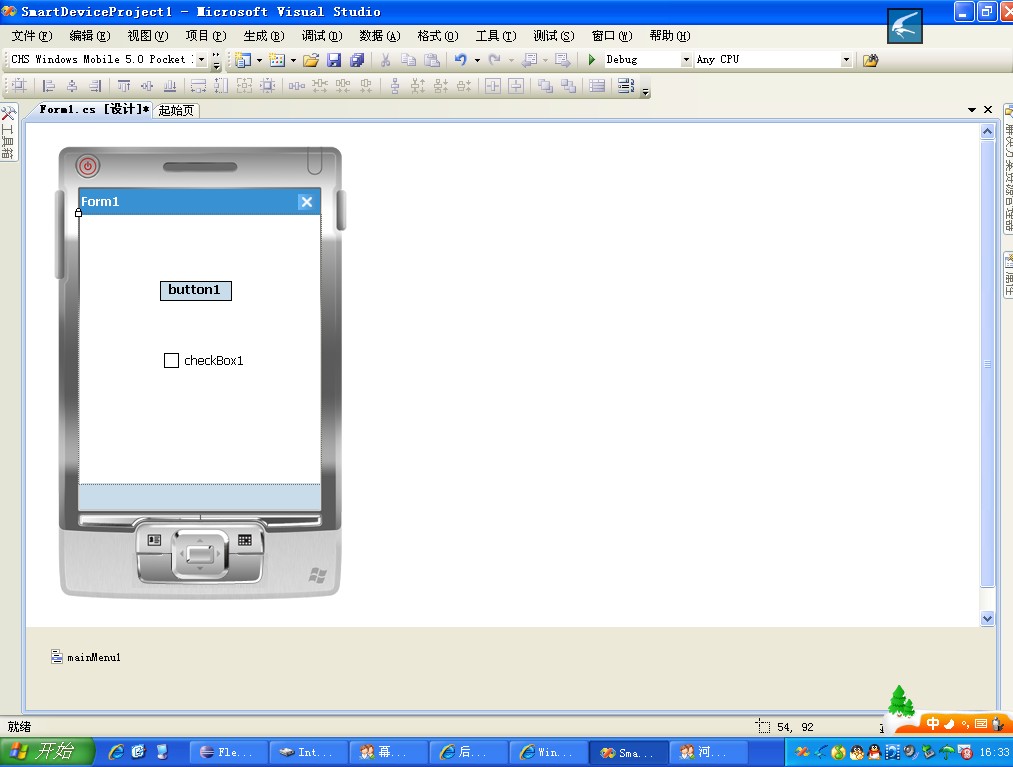
本人的博客不再维护从2013年就不再维护了
需要我帮助的朋友请到我的个人论坛 http://www.sufeinet.com 进行讨论,感谢大家对我的支持!



 浙公网安备 33010602011771号
浙公网安备 33010602011771号